发布时间:2016-06-01 16: 42: 00
在数学中经常也会涉及到一些货币符号,在货币符号中,我们经常用的是人民币符号,国际通用的符号是美元符号,这两个符号的编辑方法我们都已经有过介绍,还有一种在欧洲通用的符号,就是欧元符号,当数学公式有所涉及时,也可以用MathType编辑出来。下面就来介绍MathType欧元符号的编辑方法。
具体操作方法如下:
1.在Word中点击“插入”——“对象”——“MathType Equation 6.0”来打开MathType软件,或者双击桌面上的MathType图标来打开,两种方式都可以。
2.打开MathType软件后,会直接进入到编辑界面。将光标放到编辑区域中,点击MathType菜单中的“编辑”——“插入符号”命令,随后会弹出一个“插入符号”窗口。

3.在“插入符号”窗口中,在“查看”的下拉菜单中选择“描述”,点击后面的“新的搜索”。
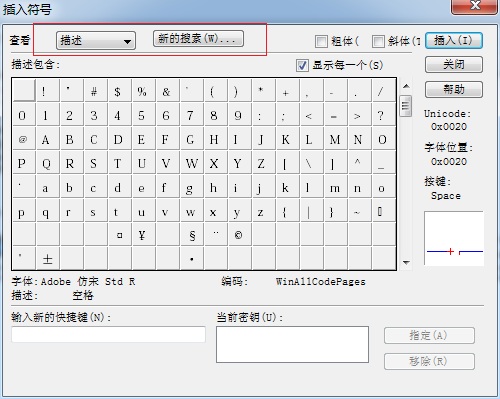
4.在弹出的对话框中,输入“欧元”后点击“确定”。
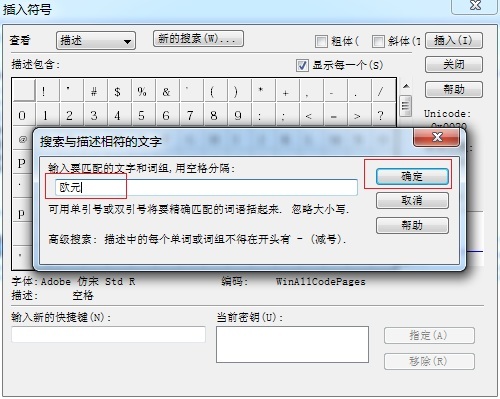
5.“插入符号”窗口中的符号面板就会出现欧元符号,点击后插入就可以了。
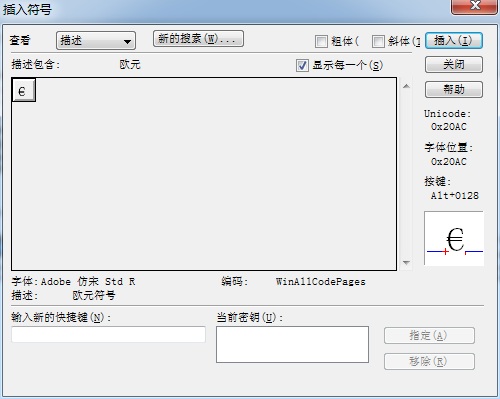
以上内容向大家介绍了MathType欧元符号的输入方法,这个方法是在插入符号的情况下直接进行搜索插入的,这个方法非常适合找不到符号的情况下使用,不管在哪个查看方式下都找不到符号时,就可以用这个方法来进行搜索。很多MathType货币符号都处于不同的位置,欧元符号没有美元符号和人民币符号那么容易找出来,如果想要了解MathType美元符号的输入方法,可以参考教程:如何在MathType输入美元符号。
展开阅读全文
︾